File ” Hosts ” là một tập tin hệ thống quan trọng trong hệ điều hành Windows mà bản đồ hostname tới địa chỉ IP. Một tập tin đơn giản của nó văn bản được lưu trữ trongthư mục ” C:WindowsSystem32driversetc” trong các phiên bản 32-bit của hệ điều hành Windows.Trong các phiên bản 64-bit, nó cũng có thể được lưu trữ trong thư mục ” C:WindowsSysWOW64driversetc “.
Bạn đang đọc: Khôi phục File Hosts về mặc định ban đầu trong Windows
Cơ cấu hosts là rất đơn giản. Nó chứa các dòng văn bản có chứa địa chỉ IP theo sau là tên máy.
Đôi khi file Hosts này bị tấn công bởi virus, adware, phần mềm gián điệp hoặc phần mềm trojan và được sửa đổi để chuyển hướng trình duyệt web của bạn đến các trang web khác nhau có chứa mã độc. Nó cũng có thể chặn các trang web bảo mật và trang web Windows Update trong hệ thống của bạn để bạn không thể cài đặt bản cập nhật bảo mật và diệt virus trong hệ thống điều hành của bạn.
Nếu bạn cũng đang phải đối mặt với một vấn đề tương tự, bạn nên kiểm tra file Hosts và chắc chắn rằng nó có chứa các giá trị mặc định. Để thiết lập lại hosts về mặc định, bạn có thể làm theo các bước đơn giản sau:
Chú ý: Nếu bạn không muốn làm điều đó bằng tay, bạn có thể tải file hosts mặc định hoặc tải ông cụ tự động thiết lập file Hosts về mặc định FixIt phát hành bởi Microsoft.
Khôi phục file Hosts về mặc định
Bước 1. Nhấn  + R để mở hộp thoại Run và nhập dòng “%windir%System32driversetc“trong RUN nhấn Enter:
+ R để mở hộp thoại Run và nhập dòng “%windir%System32driversetc“trong RUN nhấn Enter:
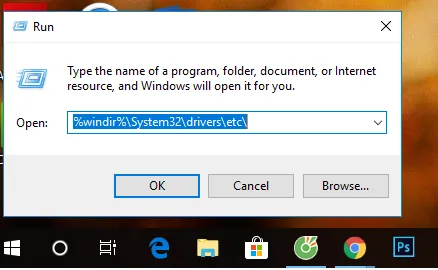 hoặc nhập vào ô tìm kiếm trong Start
hoặc nhập vào ô tìm kiếm trong Start
Tìm hiểu thêm: vô hiệu hóa ‘Throttling’ trên iPhone của bạn trong iOS 11.3
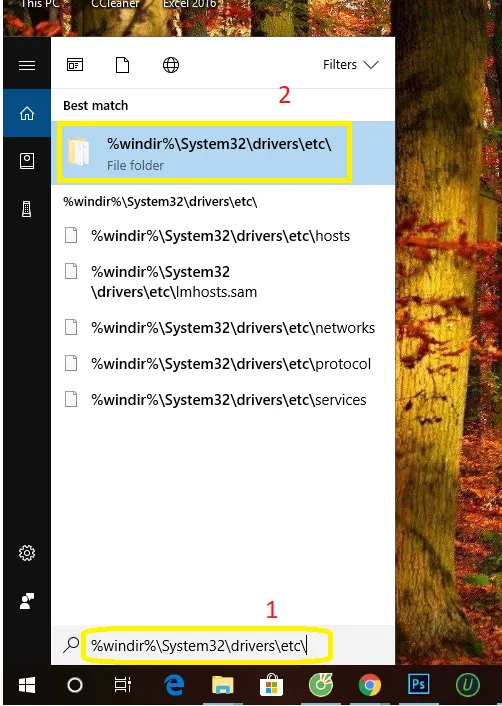
Bước 2. Bây giờ bạn sẽ thấy một file có tên hosts trong thư mục mở.
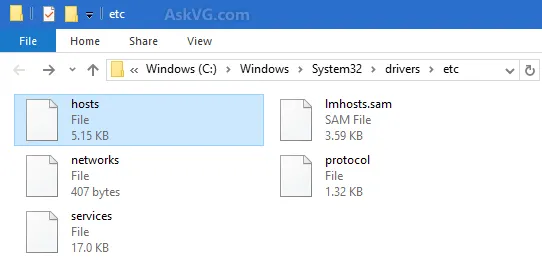
>>>>>Xem thêm: Downloand Chrome 56 – Google Chrome 56.0.2924.59 – Trình duyệt Web an toàn
Bước 3. Mở tập tin trong Notepad và thay thế nội dung của nó bằng dòng sau đây:
Đối với Windows 7, Windows 8,Windows 10 :
# Copyright (c) 1993-2009 Microsoft Corp.
#
# This is a sample HOSTS file used by Microsoft TCP/IP for Windows.
#
# This file contains the mappings of IP addresses to host names. Each
# entry should be kept on an individual line. The IP address should
# be placed in the first column followed by the corresponding host name.
# The IP address and the host name should be separated by at least one
# space.
#
# Additionally, comments (such as these) may be inserted on individual
# lines or following the machine name denoted by a ‘#’ symbol.
#
# For example:
#
# 102.54.94.97 rhino.acme.com # source server
# 38.25.63.10 x.acme.com # x client host# localhost name resolution is handle within DNS itself.
# 127.0.0.1 localhost
# ::1 localhost
Đối với Windows Vista và Server 2008 :
# Copyright (c) 1993-2006 Microsoft Corp.
#
# This is a sample HOSTS file used by Microsoft TCP/IP for Windows.
#
# This file contains the mappings of IP addresses to host names. Each
# entry should be kept on an individual line. The IP address should
# be placed in the first column followed by the corresponding host name.
# The IP address and the host name should be separated by at least one
# space.
#
# Additionally, comments (such as these) may be inserted on individual
# lines or following the machine name denoted by a ‘#’ symbol.
#
# For example:
#
# 102.54.94.97 rhino.acme.com # source server
# 38.25.63.10 x.acme.com # x client host127.0.0.1 localhost
::1 localhost
Đối với Windows XP và Server 2003:
# Copyright (c) 1993-1999 Microsoft Corp.
#
# This is a sample HOSTS file used by Microsoft TCP/IP for Windows.
#
# This file contains the mappings of IP addresses to host names. Each
# entry should be kept on an individual line. The IP address should
# be placed in the first column followed by the corresponding host name.
# The IP address and the host name should be separated by at least one
# space.
#
# Additionally, comments (such as these) may be inserted on individual
# lines or following the machine name denoted by a ‘#’ symbol.
#
# For example:
#
# 102.54.94.97 rhino.acme.com # source server
# 38.25.63.10 x.acme.com # x client host127.0.0.1 localhost
Bước 4. Lưu tập tin và bạn đã thiết lập lại các tập tin host để mặc định. bằng cách xóa đuôi “.txt”
Chúc bạn thành công!
